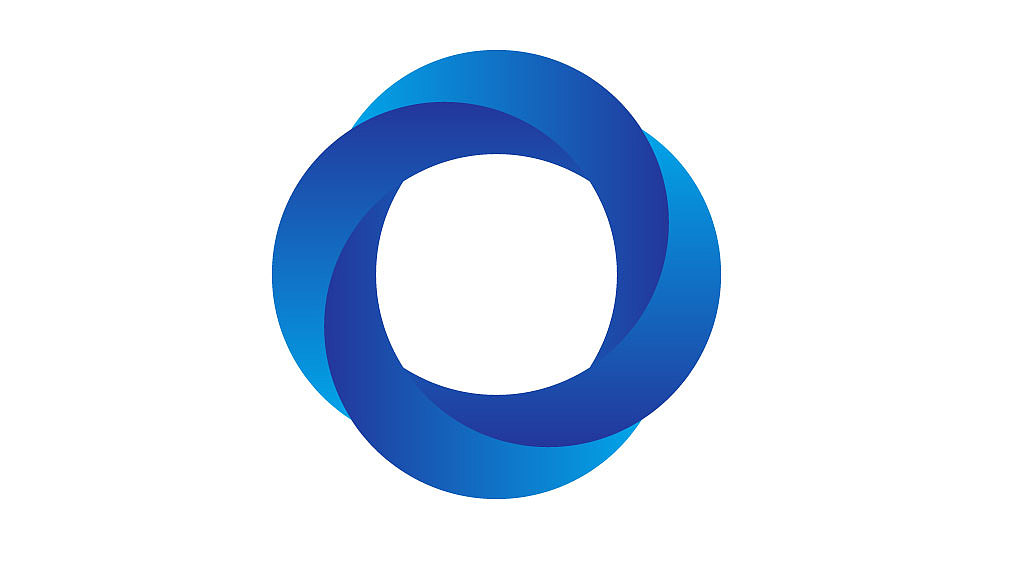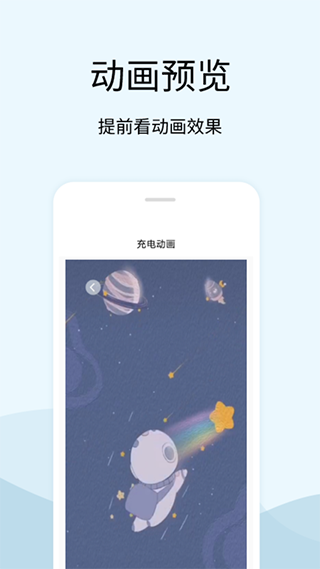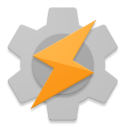
Tasker中文版
类型:其它软件
大小:38.25MB
版本:6.3.13
语言:简体
时间:2024-11-25
《Tasker中文版》这个版本给国内用户提供了更加容易理解的中文显示,超级好用,而且还可以实现许多令人难以置信的功能,帮助用户改善手机体验,有许多系统状态可以控制,因此很容易控制许多系统的状态,用户还可以根据自己的习惯自定义配置文件,设计极其简单,具有屏幕延迟和自动处理等众多实用功能,使手机的体验更加的智能而且实用,并且这软件中的各种功能都非常的方便而且高效,轻松实现手机功能的自动化。
软件优势
1、全面智能服务:它还可以通过它快速处理和保存您自己的文件,只需配置这两个选项即可创建自动化流程,
2、贴心护眼画面:轻松开启护眼模式,关闭自动旋转,可以根据场景修改不同的提示声音,效果非常的不错。
3、更有新手教程:可以根据提供的免费教程学习基本信息,它可以在您睡觉时自动静音手机,为用户提供最佳体验。
4、提供优质体验:从您使用手机开始,就很容易自动化打牌应用程序,使系统得到增强,并提供更好的系统体验。
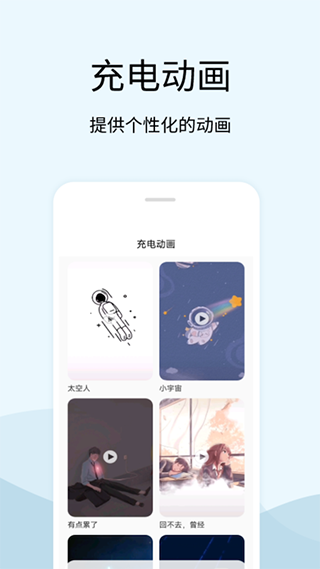
软件特点
1、优质高效服务:可以根据自己的使用需求自定义相应的配置文件,增强手机操作的可控性,操作过程方便而且高效。
2、自动便捷高效:使用户能够更方便而且更灵活地使用系统进行各种操作,使用户的手机智能而且实用,轻松提高工作效率。
3、轻松娱乐服务:可以轻松控制文件和文件夹的隐藏和显示,让您更自由地工作或娱乐,应用范围非常广泛。
4、提供更多功能:可以根据提供的免费教程学习基本信息,还有更多的功能等着你使用,充电提示语音转换模式非常方便大家使用。
tasker怎么用
一、配置,设定你的情境条件1、首先一进入Tasker,会看到有一个配置文件的页面,这里其实就是让你建立(要触发自动反应的)情境条件。可以设定手机感应器、特殊时间点、插上特殊装置、电池状态等等各种条件。
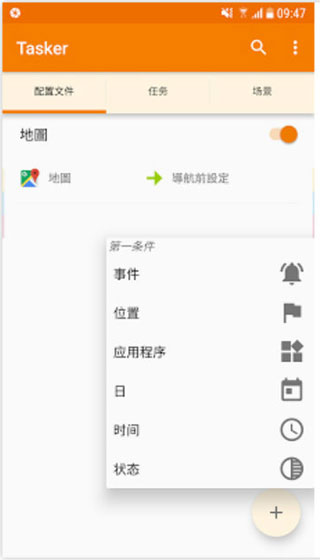
2、例如以我前面所举的例子为例,我的条件就是:当Google地图启动时要触发某些行为。这时候我就点右下角的「+」,选择应用程式,选择Google地图。
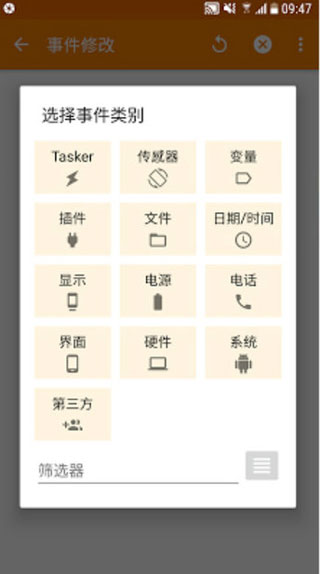
3、这样就在配置文件中加入了我要的情境条件,也就是启动Google地图时。
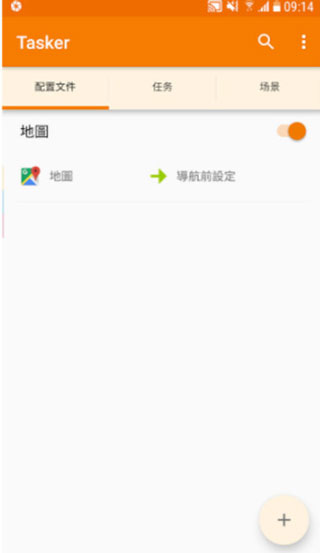
二、任务,设定要触发的动作1、接着,我可以在第二个页面任务,加入我想触发的各种动作。Tasker之所以被认为很强大,就是因为它几乎可以触发手机上所有的装置功能,从音量、网络到各种设定。
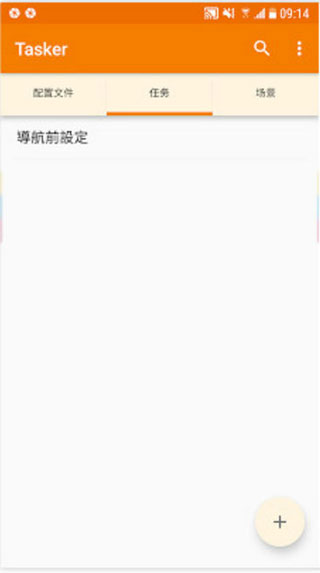
2、回到我前面的例子,我想要触发的动作是开启媒体音量,于是我就在任务页面右下角点击「+」,加入把媒体音量调整到11的动作。
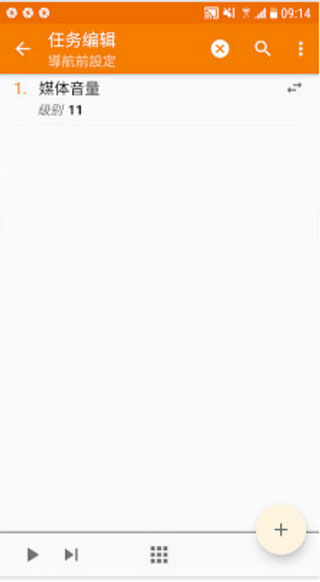
三、把配置与任务连结在一起1、有了情境条件,也有了要触发的动作,接着就把两个连在一起即可。让启动地图这个配置,去连结刚刚建立的「开启媒体音量」任务。下图中则是我另外一个使用例子,当我开启 TED 影片 app 时,也自动触发开启媒体音量功能。
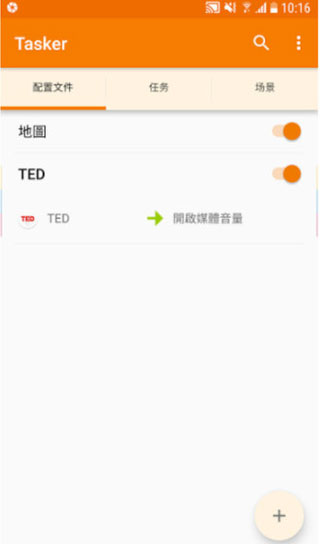
2、在Tasker中建立好上述条件与动作,实际执行的效果如下。当我在手机上打开Google地图,媒体音量自动调整到11,让我可以听到导航语音。当我跳出Google地图,媒体音量自动回到原本的静音状态。这样就完成自动化流程,我就不用再自己动手调整了。
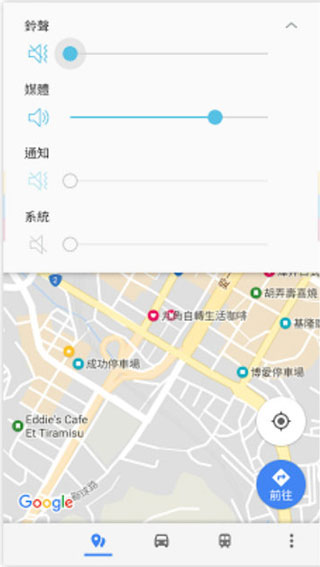
3、最后,为了让Tasker可以触发自动反应,你可能必须允许它在后台运行,这样每次的条件触发才会顺利启动。
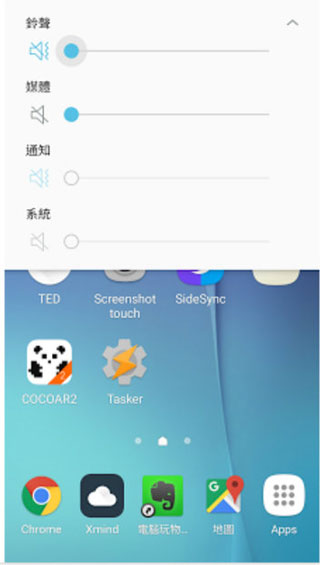
软件点评
Tasker中文版可以自动调暗亮度,而且还能够帮助用户更好地利用时间,提供快速管理和设置以及自动化处理。
更新日志
v6.3.13版本
-新Tasker UI预览
-Tasker WebUI
-设备管理操作
-获取多个文件/文件夹属性
-获取网络数据使用情况
-数组比较
-设置设备效果